Tabla de Contenido
![]() Artículos Relacionados
Artículos Relacionados
Cómo solucionar: iPhone no disponible sin opción de borrado
Descripción general de iPhone No disponible sin opción de borrado
Cuando busques en Internet soluciones para arreglar la pantalla No disponible del iPhone, probablemente verás que la mayoría de los sitios web te recomiendan probar la opción Borrar iPhone. Este botón está disponible en iOS 15.2 o posterior, y te permite borrar todo el contenido y los ajustes de tu dispositivo iOS para entrar en el iPhone bloqueado sin código de acceso.
Sin embargo, algunos de vosotros informáis del problema de "iPhone no disponible sin opción de borrado". Esto es posible porque esta opción sólo es accesible cuando has activado Buscar mi iPhone en el dispositivo bloqueado. Por lo tanto, si ves iPhone no disponible sin opción de borrado, no podrás utilizar métodos como Borrar iPhone, iCloud o la aplicación Buscar mi iPhone para solucionar el problema.
Entonces, ¿cómo puedes desbloquear un iPhone no disponible sin la opción Borrar? Aquí tienes las respuestas:
Cómo arreglar iPhone no disponible sin opción de borrado con EaseUS MobiUnlock
Tanto si has activado Buscar mi iPhone como si no, puedes utilizar el desbloqueador de iPhone - EaseUS MobiUnlock para arreglar la pantalla de iPhone no disponible. Como su nombre indica, EaseUS MobiUnlock puede desbloquear iPhone, iPad y iPod touch sin código de 4 dígitos, código de 6 dígitos, Touch ID o Face ID. También te ayuda cuando el código de acceso, Face ID o Touch ID no funcionan, o cuando olvidas el código de acceso de la pantalla de bloqueo.
Por lo tanto, puedes utilizar esta herramienta de desbloqueo de iPhone para arreglar iPhone No disponible, Bloqueo de seguridad y iPhone Desactivado después de introducir códigos de acceso incorrectos continuamente.
Para arreglar iPhone No disponible sin opción Borrar:
Paso 1. Conecta el iPhone no disponible a tu PC o Mac con un cable USB. Lanuch el iPhone Unlocker y elige "Desbloquear contraseña de pantalla".

Paso 2. Cuando EaseUS MobiUnlock detecte el iPhone no disponible, haz clic en "Iniciar" para continuar.

Paso 3. Comprueba la versión de tu sistema y haz clic en "Siguiente" para descargar el firmware para el iPhone bloqueado.

Paso 4. Una vez finalizada la descarga, haz clic en "Desbloquear ahora" y verás una ventana de advertencia. Léela en detalle, sigue las instrucciones y, a continuación, haz clic en "Desbloquear" para empezar a eliminar "iPhone no disponible" en tu dispositivo iOS.

Paso 5. Espera a que la herramienta de bloqueo del iPhone desbloquee el iPhone no disponible.

Cómo arreglar iPhone no disponible sin opción de borrado a través de iTunes
Si utilizas un PC o Mac con una versión anterior a macOS Catalina, puedes utilizar iTunes para restaurar el iPhone bloqueado a los ajustes de fábrica. Esto te permite eliminar todo el contenido y los ajustes, incluido el código de acceso de la pantalla de bloqueo, del dispositivo iOS. Por tanto, iTunes también es una forma viable de eludir la pantalla de iPhone no disponible.
Por cierto, también puedes aplicar iTunes para resolver el problema cuando te encuentres con el problema - iPad no disponible.
Para arreglar iPhone No disponible sin la opción Borrar:
Paso 1. Apaga el iPhone bloqueado cuando no esté conectado a tu iPhone.
Paso 2. Pon el iPhone en modo recuperación y asegúrate de que el ordenador lo reconoce.
Paso 3. En tu ordenador, verás un aviso en iTunes diciendo que necesitas actualizar o restaurar el iPhone. Elige Restaurar.
Paso 4. Selecciona Restaurar iPhone de nuevo para confirmar.
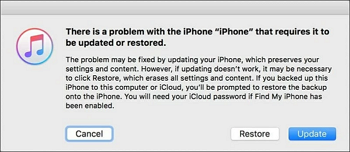
Cómo arreglar iPhone no disponible sin opción de borrado con Finder
Finder es el sustituto de iTunes en macOS Catalina y posteriores. Por lo tanto, los pasos para eliminar la pantalla iPhone no disponible en Mac utilizando Finder son los mismos que utilizando iTunes.
Para eludir iPhone no disponible a través de Finder:
Paso 1. Apaga el iPhone.
Paso 2. Ponlo en modo recuperación y conecta el dispositivo a tu Mac.
Paso 3. En el Finder del Mac, ve a Dispositivos y selecciona el iPhone.
Paso 4. En el mensaje, elige Restaurar para borrar el iPhone.
Paso 5. Elige Borrar iPhone de nuevo para empezar a borrar el iPhone no disponible.

Preguntas frecuentes sobre iPhone no disponible sin opción de borrado
También puedes hacer preguntas a continuación:
1. ¿Cómo restablecer de fábrica el iPhone cuando dice iPhone no disponible?
Si ves iPhone no disponible con la opción Borrar iPhone debajo, puedes restablecer directamente de fábrica tu iPhone en el dispositivo.
- Haz clic en Borrar iPhone en la pantalla iPhone no disponible.
- Comprueba la información y pulsa Borrar iPhone de nuevo.
- Introduce la contraseña de tu ID de Apple.
- Espera a que finalice el proceso de reajuste.
2. ¿Cómo arreglar un iPhone que dice no disponible sin borrarlo?
Cualquier solución para evitar por la fuerza la pantalla de iPhone no disponible borrará el dispositivo. La única posibilidad de arreglar un iPhone no disponible sin borrarlo es introducir el código de acceso correcto cuando termine el temporizador. Sin embargo, si ves iPhone No disponible sin temporizador, tendrás que borrar el iPhone para desbloquearlo.
3. ¿Cómo arreglar un iPhone que no está disponible sin ordenador?
Si has activado Buscar mi iPhone en el iPhone bloqueado, puedes reparar el dispositivo sin ordenador utilizando la función Borrar iPhone si tu iPhone está conectado a una red y recuerdas el código de acceso de su ID de Apple. Además, puedes utilizar iCloud o la app Buscar mi iPhone para borrar el iPhone no disponible de forma inalámbrica.
Lo esencial
Incluso sin la opción Borrar, también puedes entrar fácilmente en un iPhone no disponible con la ayuda de los consejos de esta guía. Vale la pena mencionar que todas estas formas causarán la pérdida de datos en el dispositivo. Por lo tanto, si aún tienes la posibilidad de recordar el código de acceso correcto, no pruebes estos métodos inmediatamente porque puedes arreglar iPhone No disponible sin borrar los datos introduciendo el código de acceso cuando se acabe el tiempo.

